手机上显示wifi已连接但不能上网 WiFi连接成功但手机无法上网怎么办
更新时间:2023-10-16 09:01:45作者:jiang
手机上显示wifi已连接但不能上网,在当今科技高度发达的社会中,手机已经成为人们日常生活中必不可少的工具之一,有时我们会遇到一个令人沮丧的问题:手机显示已成功连接WiFi,却无法上网。这种情况可能会让我们感到困惑和失望,因为我们期望WiFi连接能够为我们提供快速、稳定的上网体验。当我们面对这个问题时,我们应该采取哪些措施呢?接下来本文将探讨一些解决WiFi连接成功但手机无法上网的方法和技巧,帮助您解决这一烦恼。
步骤如下:
1.首先长按不可上网的网络,会出现三个选项,点击“修改网络”
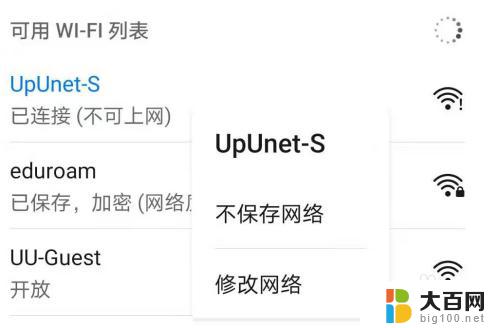
2.然后会出现网络配置的详细界面,点击“显示高级选项”
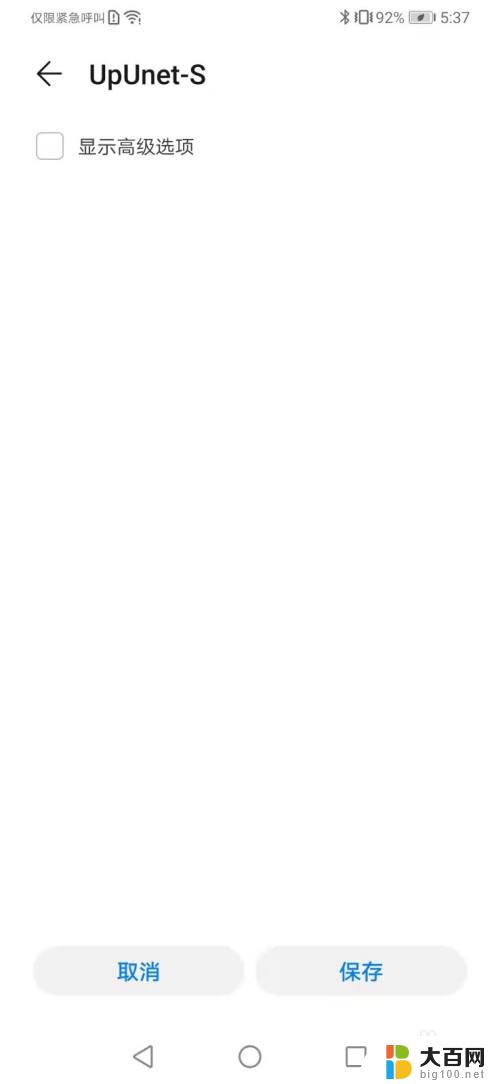
3.点击以后会出现“代理”和“IP”两个选项,点击“IP”选项

4.会出现两个选项,一个是“DHCP”,一个是“静态”。大多数教程都是让我们选择“DHCP”,但是这根本没用。我的方法是手动更改,选择“静态”选项

5.会出现比较长的配置列表,最后有“域名1”与“域名2”两个文本框,分别标注了IP地址

6.将这两个IP地址全部改为“8.8.8.8”,然后点击保存,返回到WIFI网络列表

7.但是这时WIFI并没有重新连接,你需要再次点击不可上网的WIFI。选择“忘记”此网络,然后点击“连接”,输入WIFI密码

8.完成以后,手机WIFI便可以连接了

以上是手机显示已连接但无法上网的问题的全部内容,如果您遇到了相同的问题,可以参考本文中提到的步骤来进行修复,希望这能对您有所帮助。
手机上显示wifi已连接但不能上网 WiFi连接成功但手机无法上网怎么办相关教程
- 手机连接网络不可上网 WIFI连接成功但手机无法上网
- 手机wifi已连接但无法上网 手机wifi连接显示已连接但无法上网
- 无线显示已连接但无法访问网络是什么情况 手机wifi连接成功但无法上网
- wifi已连接不可上网为什么 WiFi已连接但无法上网怎么办
- 手机wifi显示无法访问互联网怎么解决 手机wifi连接显示已连接但无法上网
- 手机显示已连接wifi但上不了网 iPhone连接WiFi无法上网怎么办
- 手机联网了但不能上网是咋了 手机wifi已连接但无法上网怎么办
- wifi已连接上不了网 家里的wifi连接但无法上网怎么办
- 手机连上wifi上不了网 手机wifi显示已连接但无法访问互联网
- 电脑已连接上网络但不能上网 电脑显示网络连接成功但无法上网
- 苹果进windows系统 Mac 双系统如何使用 Option 键切换
- win开机不显示桌面 电脑开机后黑屏无法显示桌面解决方法
- windows nginx自动启动 Windows环境下Nginx开机自启动实现方法
- winds自动更新关闭 笔记本电脑关闭自动更新方法
- 怎样把windows更新关闭 笔记本电脑如何关闭自动更新
- windows怎么把软件删干净 如何在笔记本上彻底删除软件
电脑教程推荐